
2 façons de transférer des photos WeChat de l’iPhone vers l’ordinateur (PC / Mac)

Les gens reçoivent souvent des images et des fichiers de WeChat, dont certains doivent être stockés ou modifiés sur un ordinateur. Et enregistrer les photos WeChat de l’iPhone vers l’ordinateur est également un bon moyen de sauvegarder les photos WeChat en cas de perte de données et de libérer de la mémoire iPhone et du stockage WeChat. Cependant, comment transférer des photos WeChat de l’iPhone vers l’ordinateur ? Veuillez consulter les solutions disponibles pour exporter des photos WeChat de l’iPhone vers l’ordinateur dans cet article.
Méthode 1. Exporter des photos WeChat de l’iPhone vers le PC via le transfert de fichiers WeChat
Méthode 2. Transférer efficacement des photos WeChat de l’iPhone vers le PC / Mac via un outil tiers
Comment enregistrer des photos WeChat sur la pellicule sur iPhone ?
Avant de transférer des photos WeChat de l'iPhone vers l'ordinateur, vous devez d'abord enregistrer les photos WeChat dans la pellicule de l'iPhone. Pour ce faire, vous pouvez suivre les instructions suivantes.
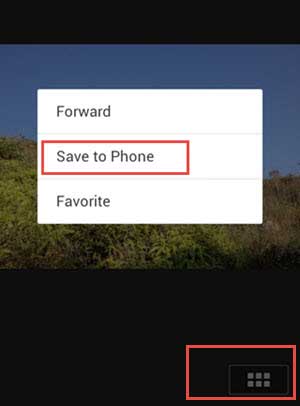
Étape 1. Lancez l’application WeChat à partir de l’écran d’accueil et localisez la photo sur la conversation WeChat ;
Étape 2. Appuyez sur la photo et maintenez-la enfoncée jusqu'à ce que le menu contextuel apparaisse à l'écran, puis appuyez sur l'option « Enregistrer sur le téléphone » pour l'enregistrer dans la pellicule de l'iPhone.
Lorsque les photos WeChat ont été enregistrées sur la pellicule de l'iPhone, vous pouvez maintenant les transférer sur un ordinateur, soit Windows PC ou Mac.
Sur WeChat, il existe une fonctionnalité appelée « Transfert de fichiers », qui vous aide à sauvegarder les données WeChat sur PC ou à restaurer les fichiers WeChat sur iPhone ou appareil Android. Ainsi, vous pouvez facilement transférer des photos WeChat de l’iPhone vers le PC avec le transfert de fichiers de WeChat. Cependant, après avoir transféré des photos WeChat sur un ordinateur, vous devez télécharger les photos WeChat à partir du serveur de transfert de fichiers une par une. Quoi qu’il en soit, il s’agit également d’une solution facultative pour votre référence.
Voici comment synchroniser les photos WeChat de l'iPhone vers l'ordinateur avec le transfert de fichiers :
Étape 1. Lancez l’application WeChat sur iPhone et appuyez sur l’option « Transfert de fichiers ».
Si vous ne trouvez pas l’option « Transfert de fichiers » sur iPhone WeChat, veuillez d’abord vous connecter à WeChat sur votre ordinateur ou taper « Transfert de fichiers » dans le champ de recherche pour découvrir la fonction de transfert de fichiers.
Étape 2. Lorsque vous êtes sur l’interface de transfert de fichiers, appuyez sur l’icône « + » dans le coin inférieur droit.

Étape 3. Appuyez ensuite sur l’option « Photos » dans la fenêtre contextuelle pour afficher toutes les photos sur votre iPhone.
Étape 4. Lors de la prévisualisation, veuillez sélectionner les images souhaitées que vous souhaitez transférer sur l’ordinateur et appuyez sur le bouton « Envoyer » pour les envoyer à l’ordinateur sur le serveur de WeChat File Transfer.
Étape 5. Ensuite, vous pourrez voir les photos WeChat envoyées sur WeChat pour la version ordinateur. Vous pouvez maintenant appuyer sur les photos de la fenêtre de transfert de fichiers sur l’ordinateur, télécharger les photos WeChat une par une et les enregistrer sur votre ordinateur.

Voir aussi : Moyens simples de supprimer des documents et des données WeChat sur iPhone
Il est un peu gênant de télécharger autant de photos WeChat à partir de File Transfer sur l’ordinateur une par une. Il est donc recommandé ici de vous recommander un moyen plus efficace de transférer des photos WeChat de l’iPhone vers l’ordinateur avec un transfert de données WeChat tiers - Coolmuster iOS Assistant (Windows / Mac). Avec lui, vous pouvez facilement et directement synchroniser les photos WeChat de l’iPhone vers l’ordinateur sans télécharger les photos WeChat une par une.
Il est important de noter qu’en plus des photos WeChat, vous pouvez également transférer et enregistrer librement les vidéos, les messages, les contacts, l’historique des appels, la musique, les applications, les notes, les calendriers, etc. WeChat de l’iPhone vers l’ordinateur. Lors de la prévisualisation, vous pouvez choisir de manière sélective les images WeChat que vous souhaitez récupérer et les enregistrer sur l’ordinateur en un seul clic. Et le programme est entièrement compatible avec tous les appareils iOS, y compris iPhone 14 / 13 / 12 / 11 / X / 8 / 8 Plus / X / 7 Plus / 7 / 6 / 6 Plus / 5S / 5C / 5, iPad Pro / Air / mini, iPad avec écran Retina, le nouvel iPad, iPad 2 / 1 et iPod touch 8 / 7 / 6 / 5 / 4 / 3 / 2.
Téléchargez gratuitement le transfert de données WeChat pour iOS sur votre PC Windows ou votre ordinateur Mac dès maintenant.
[Guide de l’utilisateur] Étapes pour transférer des photos WeChat de l’iPhone vers l’ordinateur :
Remarque : Ce guide de l’utilisateur prend la version Windows pour le programme comme exemple, si vous êtes un utilisateur Mac, veuillez télécharger le programme en version Mac et vous référer aux mêmes instructions que ci-dessous.
Étape 1. Lancez le Coolmuster iOS Assistant sur votre ordinateur et connectez votre iPhone à l’ordinateur avec un câble USB. Ensuite, ce programme détectera automatiquement votre appareil et affichera l’interface comme ci-dessous.

Étape 2. Cliquez sur les onglets « Photos » ou « Albums » dans le panneau de gauche pour charger toutes les photos de votre iPhone. Lors de l’aperçu, veuillez sélectionner une ou plusieurs photos WeChat que vous aimez, et cliquez sur le bouton « Exporter » pour les enregistrer immédiatement sur votre ordinateur sans plus d’opérations.

Voir? C’est si facile. Essayez-le simplement pour vous aider à transférer et à gérer facilement vos photos WeChat sur votre iPhone. Ou perdez-vous vos photos WeChat, vos vidéos WeChat ou vos audios WeChat de votre iPhone ? Ne vous inquiétez pas, vous pouvez également facilement récupérer des photos/vidéos/audios WeChat à partir de l'iPhone.
Articles connexes :
Comment enregistrer les messages audio WeChat de l’iPhone ?
Comment enregistrer des vidéos de WeChat sur iPhone ?
3 méthodes pour gérer le stockage WeChat sur iPhone
5 façons de synchroniser des notes de l’iPhone vers Mac en 2023
Comment transférer de la musique de l’iPhone vers Mac ? (Top 4 des façons)
Comment transférer des mémos vocaux de l’iPhone vers Mac en 1 clic





